
Obsah:
- Autor John Day [email protected].
- Public 2024-01-30 11:56.
- Naposledy zmenené 2025-01-23 15:05.

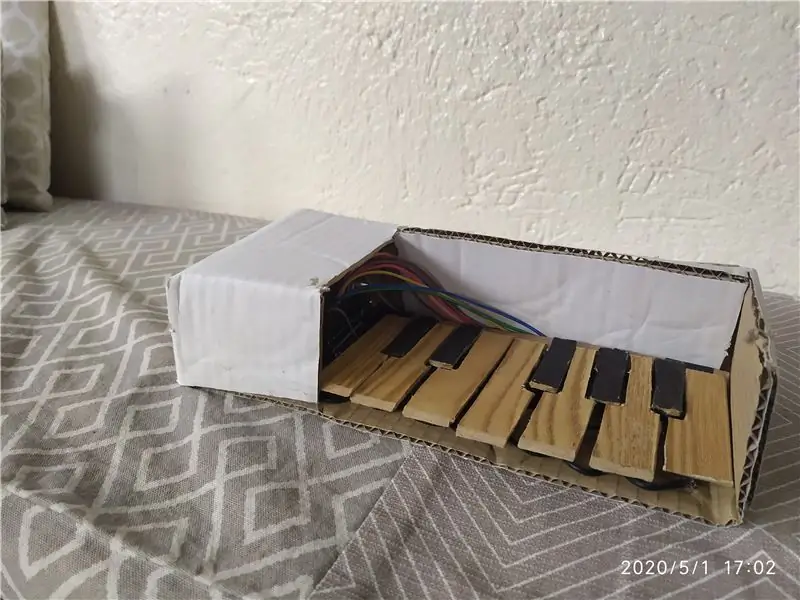
Som obrovský hudobný hlupák a úplne milujem výrobu vlastných nástrojov a pomôcok, ale nemám veľa schopností alebo zdrojov na dokončenie komplexných projektov, takže keď som narazil na návod PretEnGineerings, bol som nadšený a chcel som to skúsiť. Jeden z Na tomto projekte ma najviac zaujalo to, že môže byť vyrobený zo skutočne základných elektronických komponentov a domácich potrieb, čo je počas karantény mimoriadne dôležité. Napísal som tento návod, ktorý vás prevedie problémami a problémami, s ktorými som sa stretol, aby bolo ľahké ich sledovať a tiež moje malé vylepšenia a vylepšenia, aby som projekt mohol prispôsobiť svojim potrebám. Ako som už spomenul, mám veľmi málo znalostí o kódovaní a som v hnutí výrobcu relatívne nový, takže ak urobím nejaké chyby, prosím, vydržte so mnou a prípadné vylepšenia zanechajte v komentároch:)
Vlastnosti klávesnice
- Polyfónne
- Midi cez USB
- Vyrobené z domácich vecí
(Tento projekt je možné vykonať iba s komponentmi v jednej zo základných štartovacích súprav arduin0)
Zásoby
Hardvér:
- Arduino
- Prepojovacie vodiče
- 12 tlačidiel na testovanie
- 2 10 k po
- Kartón
Náradie:
Spájkovačka (voliteľné)
Software: (Odkazy vedú na stránku sťahovania)
- Atmel Flip
- Knižnica Midi
- Midi OX (voliteľné)
- Hex súbory
Krok 1: Zapojenie
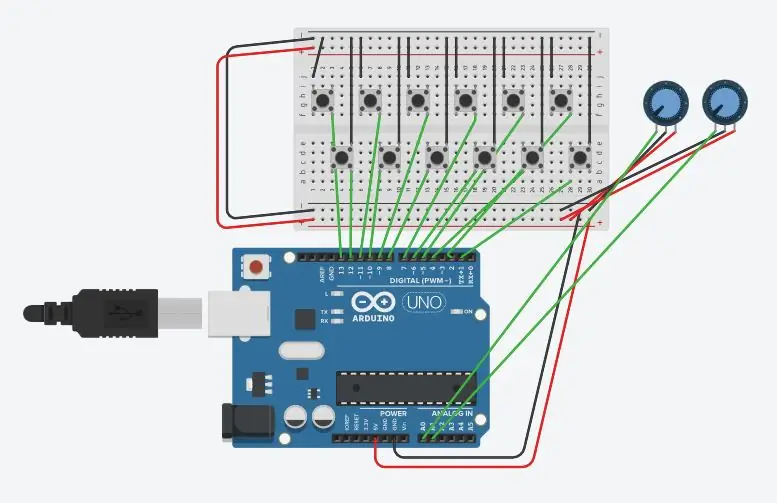
Zapojenie pre tento projekt je veľmi jednoduché, každé tlačidlo je uzemnené a pripojené k kolíku začínajúcemu od 12 do 1, ktorý zodpovedá poznámkam C až B (1 oktáva). Potenciometre sú pripojené k A0 a A1 a sú uzemnené aj pripojené k napájaniu (5v), ak sa ich rozhodnete zahrnúť, aj keď som tu kvôli jednoduchosti s rovnakým kódom, ktorý by mohli implementovať, tu nebol.
Krok 2: Odovzdanie kódu
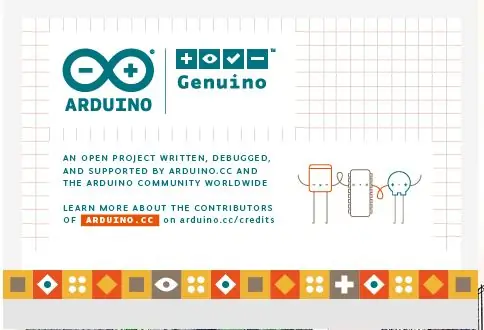
Prvá vec, ktorú som zmenil, bol kód pre umiestnenie ďalších tlačidiel. Zachoval som celkovú štruktúru, takže rovnaké vysvetlenia, ktoré uviedol vo videu, platia aj pre to, čo každý bit kódu robí, len skopírujú a prilepia niektoré časti pre ďalšie tlačidlá a zmenia ich poznámky. Po inštalácii a zahrnutí knižnice MIDI by sa mal vyššie uvedený kód stiahnuť a skompilovať so všetkými prítomnými sériovými linkami (// zo všetkých riadkov obsahujúcich „sériové číslo“sa musí odstrániť), aby sa otestoval kód a zapojenie a mne tam všetko fungovalo dobre. (Po stlačení testovacieho tlačidla pripojeného k rôznym pinom vyhľadajte príslušné správy v seriáli. Ak je všetko v poriadku, stačí okomentovať sériové riadky (znova napísať //) a nahrať ho znova do arduina. Otvorte Flip a spojte sa s arduino cez USB výberom vhodnej dosky (Atmega16u2 pre arduino) a stlačte ctrl+ U. Pri tom som narazil na 2 chyby (ak nemáte rovnaké problémy, môžete prejsť na ďalší krok).
Krok 3: Re-flashovanie Arduina
CHYBA 1: „AtLibUsbDfu.dll nebol nájdený“alebo „libusb0.dll“Ak k tomu dôjde alebo ak chýba iný súbor.dll, je možné ho stiahnuť kliknutím na prvý odkaz, ktorý sa zobrazí pri hľadaní názvu súboru a jeho vložení. do priečinka system32 bez externého priečinka (ak máte stále problémy, postupujte podľa tohto návodu)
CHYBA 2: „Nedá sa pripojiť k zariadeniu USB“
Stáva sa to preto, že nie sú nainštalované žiadne ovládače proppera (v mojom prípade najmenej) alebo pretože skrat nefungoval. Na otestovanie skratu jednoducho zadajte arduino IDE a skontrolujte, či sa doska zobrazuje v akomkoľvek porte. Ak to tak nie je, môžete navštíviť túto stránku a problém vyriešiť.
Chceme, aby arduino pôsobilo, ako keby to bolo zariadenie midi na odosielanie signálov do nášho počítača. Aby sme to urobili, musíme mu dať nové pokyny. Jednoducho načítame súbor Hiduino.hex do služby Flip a po začiarknutí všetkých políčok ho kliknutím na tlačidlo Spustiť nahrajte. Priečinok.hex súbory je vo vnútri hiduino master a obsahuje tiež súbory potrebné na otočenie arduina späť, aby mohol prijať nový kód.
Krok 4: Prípad




Prípad bude vyrobený z kartónu hlavne preto, že je to jediné, k čomu mám prístup zo svojho domu: p. Jednoducho prilepte reťaz uzemnených spínačov (so všetkými nohami ohnutými nahor, aby mohol ležať) v spodnej časti miesta, kde by boli kľúče, a vytvorte „mostík“, v ktorom budú vrchné časti klávesov zdvihnúť, tj. kus by mal byť o niečo vyšší ako hmatový prepínač. Potom vystrihnite tvar kľúčov buď z lepenky, alebo z dreva. Ďalej spustite prepojovacie káble z každého tlačidla cez mostík k arduino kolíkom a prilepte kľúče k hornej časti mosta vytvoreného v hornej časti, aby sa po stlačení každého klávesu aktivoval príslušný spínač. Na dokončenie prípadu je arduino a všetky chaotické káble pokryté zvyškom krabice.
Ak sa vám páči, neváhajte ho namaľovať ľubovoľnou farbou, ktorá sa vám páči:
Krok 5: Vylepšenia
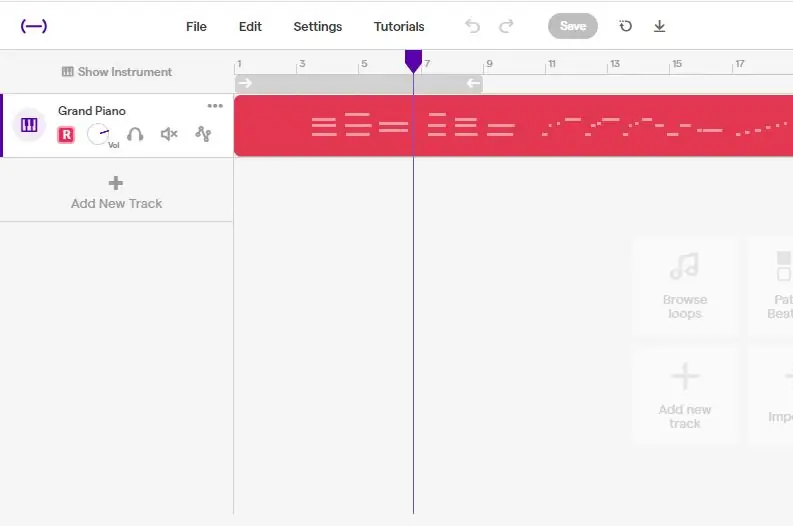
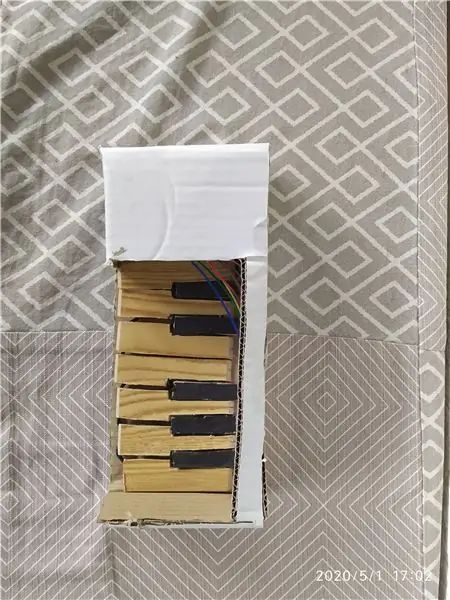
Teraz ste pripravení pripojiť ho k svojmu obľúbenému DAW (digitálny zvukový pracovný priestor) pomocou kábla USB a mal by sa zobrazovať ako každé iné zariadenie midi, odporúčam Soundtrap, pretože je skvelý pre začiatočníkov, zadarmo a je spustený online, tak choďte a vyskúšajte urob to sám. Existuje mnoho spôsobov, ako zmeniť a vylepšiť tento dizajn, niektoré ponechám nižšie, aj keď budú založené hlavne na zdrojoch, ktoré máte doma.
- 3D tlačené puzdro: Dobrou alternatívou k kartónovej škatuli je prenos elektroniky do iného puzdra, akým je napríklad dizajn klávesnice OKAY, TU.
-
Kapacitný dotyk: Čo keby namiesto tlačidiel boli klávesy spustené ľudským dotykom. (pozri na toto
pre inšpiráciu)
- Bicie: Vymeňte kľúče za podložky za ľahký bubnový automat.
- Viac oktáv: A funkcia, ktorá by z toho urobila skutočný MIDI ovládač porovnateľný so všetkými ostatnými, je aspoň druhá oktáva.
Dúfam, že sa vám táto príručka páčila a teraz si môžete vyrábať vlastné midi nástroje. Rád by som videl vašu verziu, ak tak urobíte, zdieľajte ju a hlasujte za tento návod.
Uvidíme sa nabudúce (:
Odporúča:
Mechanická klávesnica Arduino: 5 krokov (s obrázkami)

Mechanická klávesnica Arduino: Potreboval som pinpad na ďalší projekt, a tak som sa rozhodol vyrobiť klávesnicu s časťami, ktoré mám doma
3D tlačená makro klávesnica Arduino: 6 krokov (s obrázkami)

3D tlačená makro klávesnica Arduino: Toto bol môj prvý projekt, ktorý pracoval s Arduino Pro Micro. Môžete ho použiť v chate Zoom alebo Discord napríklad na prepínanie stlmenia, prepínanie videa alebo zdieľanie obrazovky. Okrem toho ho môžete naprogramovať tak, aby otváral často používané programy na vašom
Arcade Button MIDI klávesnica: 7 krokov (s obrázkami)

Arcade Button MIDI klávesnica: Toto je verzia 2.0 jedného z mojich prvých vpádov do programovania Arduino a DIY MIDI. Vyvinul som svoje schopnosti v oblasti prototypovania a dizajnu, takže som si myslel, že to bude dobrá ukážka postupu a postupu. Informovanejším procesom navrhovania
Tlačidlo a klávesnica ovládača Midi: 6 krokov

Klávesnica a klávesnica midi ovládača: Inšpirovaný mojím projektom midifighter som sa rozhodol vytvoriť midi ovládač v štýle gombíkov, ktorý využíva výhody mnohých digitálnych vstupov, ktorými doska Mega Arduino disponuje. V tomto návode sa zoznámime s krokmi zo zberu materiálov
Klávesnica Quick and Dirty Das (prázdna klávesnica): 3 kroky

Rýchla a špinavá klávesnica Das (prázdna klávesnica): Das Keyboard je názov najobľúbenejšej klávesnice bez nápisov na klávesoch (prázdna klávesnica). Klávesnica Das sa predáva za 89,95 dolárov. Tento návod vás prevedie tým, že si ho vyrobíte sami pomocou akejkoľvek starej klávesnice, okolo ktorej ležíte
